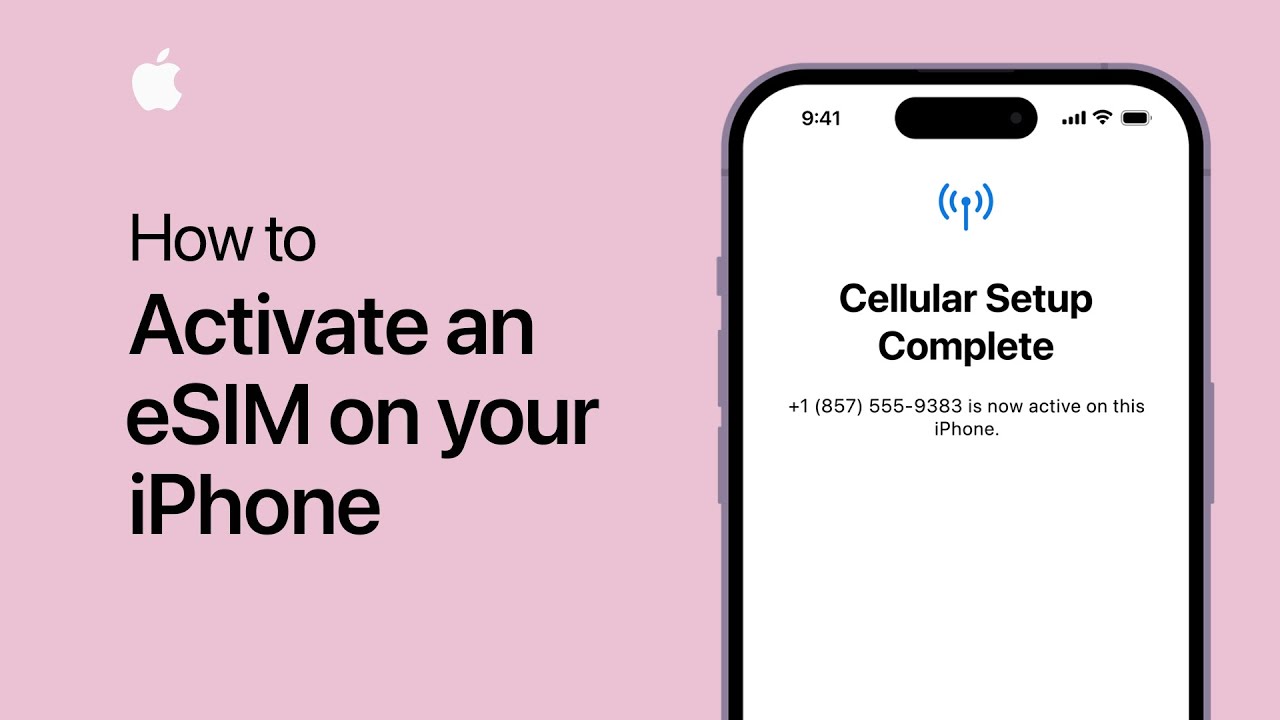
您想在您的设备上使用 eSim iPhone? 由于技术进步,iPhone 现在配备了 eSim,这是一种嵌入式 SIM 卡,无需传统 SIM 卡。 使用 eSim 让您可以自由、方便地在一台设备上拥有各种电话号码或数据计划。 我们将引导您完成在多种 iPhone 机型上激活 eSim 的过程,包括 iPhone 14、iPhone 13、iPhone 12 和 iPhone 11。
在连接至关重要的世界中,在电话号码或数据计划之间快速交换的能力非常有用。 这种灵活性是通过 eSim 技术实现的,该技术提供了可以直接在 iPhone 上激活和维护的虚拟 SIM 卡。
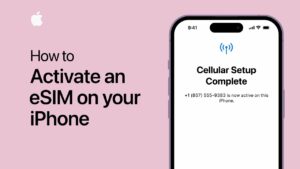
什么是eSim?
eSim是嵌入式SIM卡的缩写,是一种替代手机中传统物理SIM卡的技术。 您无需将真正的 SIM 卡放入 iPhone 中,而是可以激活 eSim 并在没有实体卡的情况下使用蜂窝服务。 eSim 的工作原理是在您的设备上保存大量 SIM 配置文件,让您可以在运营商或计划之间顺利移动。
检查 eSim 兼容性
在尝试在 iPhone 上激活 eSim 之前,请确保您的设备支持此功能。 以下 iPhone 型号与 eSim 兼容:
- iPhone 14
- iPhone 13
- iPhone 12
- iPhone 11
如果您拥有这些型号之一,则可以在 iPhone 上激活 eSim。
在 iPhone 14 上激活 eSim
请按照以下步骤在 iPhone 14 上激活 eSim:
- 确保您的 iPhone 14 运行最新的 iOS 版本。
- 打开设备的“设置”应用。
- 选择“蜂窝网络”或“移动数据”。
- 在“添加蜂窝网络套餐”和“添加数据套餐”之间进行选择。
- 扫描运营商提供的二维码或手动输入激活码。
- 要完成 eSim 激活过程,请按照屏幕上的说明进行操作。
激活过程完成后,您的 eSim 将被激活,您将能够使用关联的电话号码或数据计划。
在 iPhone 13 上激活 eSim
在 iPhone 13 上激活 eSim 的过程类似。 采取以下步骤:
- 将您的 iPhone 13 更新到最新的 iOS 版本。
- 转到“设置”应用。
- 点击“蜂窝网络”或“移动数据”。
- 选择“添加蜂窝计划”或“添加数据计划”。
- 扫描二维码或输入运营商提供的激活码。
- 按照屏幕上的说明完成 eSim 激活。
激活后,您的 iPhone 13 将可以使用 eSim 进行蜂窝服务。
在 iPhone 12 上激活 eSim
请按照以下步骤在 iPhone 12 上启用 eSim:
- 检查您的 iPhone 12 是否运行最新的 iOS 版本。
- 启动设置应用。
- 选择“蜂窝网络”或“移动数据”。
- 选择“添加蜂窝计划”或“添加数据计划”。
- 扫描二维码或输入运营商的激活码。
- 要激活 eSim,请按照屏幕上的说明进行操作。
激活过程完成后,您的 iPhone 12 将可以使用 eSim 功能。
在 iPhone 11 上激活 eSim
对于 iPhone 11 用户,激活 eSim 涉及以下步骤:
- 将您的 iPhone 11 更新到最新的 iOS 版本。
- 打开设备上的“设置”应用。
- 点击“蜂窝网络”或“移动数据”。
- 选择“添加蜂窝计划”或“添加数据计划”。
- 扫描二维码或手动输入运营商提供的激活码。
- 按照屏幕上的说明完成 eSim 激活。
激活成功后,您的iPhone 11将配备eSim功能。
设置 eSim
在 iPhone 上激活 eSim 后,您可以继续根据自己的喜好进行配置。 以下是一些配置选项:
- 默认线路:选择主要呼叫和消息线路。
- 数据计划:为各种 eSim 计划配置数据首选项。
- 标签:为不同的 eSim 配置文件分配标签,使其更易于识别。
自定义这些参数可以让您优化 eSim 的使用并有效管理多条线路。
添加 eSim 计划
您可以使用 eSim 在您的 iPhone 上同时拥有多个蜂窝套餐。 请按照以下步骤添加更多 eSim 计划:
- 请联系您所需的运营商或服务提供商以获取 eSim 激活码或二维码。
- 在iPhone上打开“设置”应用。
- 转到“蜂窝网络”或“移动数据”。
- 选择“添加蜂窝计划”或“添加数据计划”。
- 扫描二维码或手动输入运营商提供的激活码。
- 按照屏幕上的说明完成过程。
您可以重复这些步骤,将多个 eSim 套餐添加到您的 iPhone,以便您轻松地在不同线路之间切换。
管理 eSIM
激活后,您可以在 iPhone 上管理多个 eSim 计划。 以下是一些管理替代方案:
- 切换线路:根据您的喜好,您可以在不同的 eSim 计划之间切换。
- 数据使用情况:跟踪每个 eSim 配置文件使用的数据量。
- 删除 eSim 计划:卸载不再需要的任何 eSim 计划。
通过有效管理您的 eSim 配置文件,您可以增强您的蜂窝体验并保持无缝连接。
eSim 激活问题故障排除
如果您在 eSim 激活过程中遇到任何问题,可以考虑以下一些故障排除措施:
- 检查兼容性:检查您的 iPhone 型号是否支持 eSim。
- 更新 iOS:使您的 iPhone 操作系统保持最新以避免软件问题。
- 联系运营商: 如需 eSim 激活方面的帮助,请联系您的运营商或服务提供商。
- 重新启动 iPhone:重新启动 iPhone 并再次尝试激活过程。
如果问题仍然存在,您应该联系您的运营商或前往 Apple Store 零售店寻求帮助。
结论
在管理大量电话号码或数据计划时,在 iPhone 14、13、12 或 11 上激活 eSim 可提供灵活性和便利性。 按照本文提供的分步说明,您可以在 iPhone 上快速激活 eSim 并享受该技术的优势。 借助 eSim,您可以保持连接并充分利用您的设备。
常见问题
可以在以前的 iPhone 型号上使用 eSim 吗?
较新的 iPhone 设备(包括 iPhone 14、13、12 和 11)支持 eSim 技术。 较旧的 iPhone 型号可能不支持 eSim。
我可以在 eSim 套餐之间快速切换吗?
是的,您可以使用设置菜单在 iPhone 上轻松切换不同的 eSim 套餐。 这允许您根据需要使用不同的电话号码或数据计划。
我可以同时激活 eSim 和使用实体 SIM 卡吗?
某些 iPhone 型号允许同时使用 eSim 和传统 SIM 卡。 不过,有必要检查您的特定 iPhone 型号的规格。
我可以将现有的电话号码转移到 eSim 吗?
是的,在许多情况下,您可以将现有电话号码转移到 eSim。 请联系您的运营商以获取转移号码的具体说明和帮助。
我的 iPhone 上可以使用多少张 eSim 卡?
根据您的设备和运营商的不同,您可以在 iPhone 上激活的 eSim 套餐数量可能会有所不同。 然而,大多数 iPhone 支持多个 eSim 配置文件。






发表评论